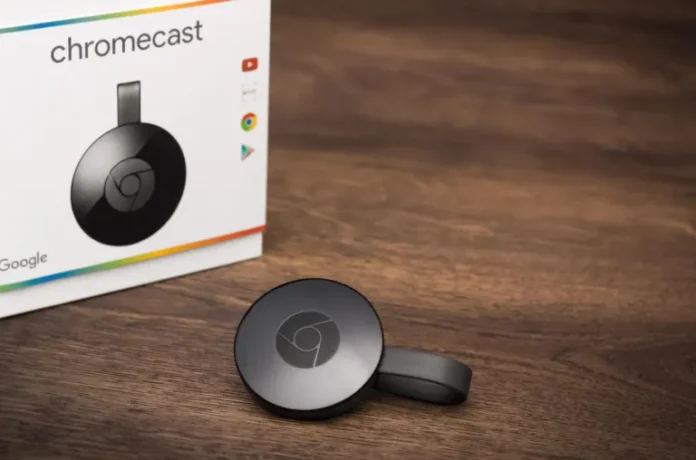Muitas pessoas já ouviram falar do Google Chromecast, mas nem todos sabem o que ele é e como usá-lo. Para ser breve, é um dispositivo HDMI que lhe permite transformar uma televisão média num set-top box de mídia completo para fácil visualização de vídeos e fotos da rede global, bem como de um smartphone ou tablet conectado. A coisa mais importante que você precisa saber é que para ter todas as funcionalidades você precisará de uma rede Wi-Fi doméstica, de preferência ilimitada.
É claro que o Google tenta produzir um aparelho que funciona sem problemas, mas como toda a tecnologia, ele não é perfeito. Em algum momento, o seu Chromecast pode congelar ou atrasar, e embora uma simples reinicialização do dispositivo possa ajudar, se isso não acontecer, você pode ter que tentar formas mais complicadas de resolver o problema.
Se você está tentando resolver problemas técnicos ou conectar seu dispositivo a um novo roteador sem fio em sua casa, um Chromecast reset de fábrica pode ser a coisa certa a fazer.
É relativamente fácil de fazer e leva apenas alguns minutos. Portanto, neste artigo, vamos dizer-lhe como reiniciar o seu Google Chromecast no caso de não estar a funcionar correctamente.
Como reiniciar o Chromecast usando as capacidades do dispositivo
Se quiser redefinir o seu Google Chromecast no dispositivo, tem de seguir estes passos:
- Primeiramente, pressione e segure o pequeno botão redondo de reset, localizado ao lado da porta micro USB, por pelo menos 25 segundos, ou até que as luzes do dispositivo comecem a piscar;
- Em seguida, desconecte o cabo de energia do dispositivo USB e aguarde alguns segundos antes de reconectar o Chromecast.
Isto irá completar o processo de reset de fábrica do Chromecast e você pode começar a configurar o dispositivo como um novo dispositivo.
Como redefinir o Chromecast usando a aplicação Home do Google
Se você quiser redefinir seu Google Chromecast usando o aplicativo Home do Google, você tem que seguir estes passos:
- Antes de mais nada, abra o aplicativo Home do Google no seu smartphone ou tablet;
- Depois disso, toque no botão “Conta” localizado no lado inferior direito do ecrã;
- Toque numa opção que lhe diga quantos dispositivos estão ligados na sua casa;
- Em seguida, seleccione o dispositivo que pretende reiniciar a partir da lista de dispositivos locais;
- No ecrã do dispositivo seleccionado, toque no ícone “Definições” no canto superior direito do ecrã para abrir a janela “Definições do dispositivo“;
- Toque no ícone “três pontos” no canto superior direito do ecrã para abrir um menu de opções;
- Finalmente, selecione a opção “Reset” no menu para restaurar as configurações de fábrica do seu aparelho.
Você também tem que estar ciente de que esta forma de reinicialização de fábrica só está disponível se você ainda for capaz de se conectar ao seu dispositivo através de WiFi.